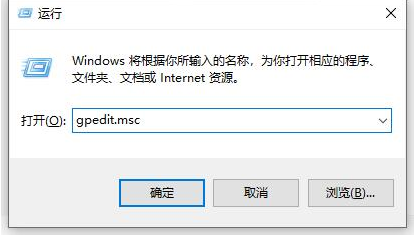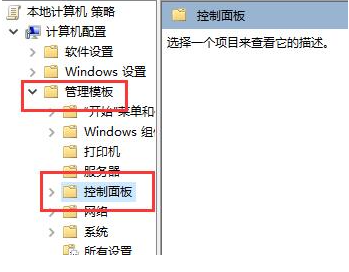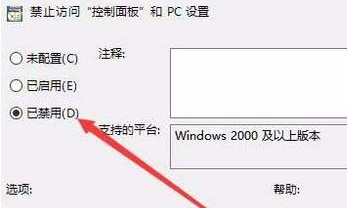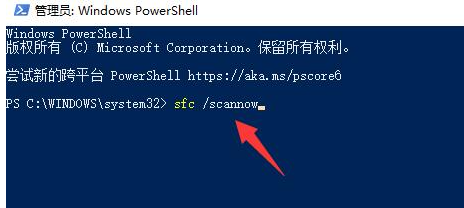win10控制面板错乱怎么办?win10控制面板混乱解决方法
win10现在是很多用户使用最多的系统,当我们的电脑需要更改一些内容的时候,都是需要通过控制面板来进行操作,有部分用户反应说打开后控制面板是混乱的,想要将其恢复原样,可是不知道应该如何进行操作,针对这个问题,本期小编就来和大伙两种解决方法,希望今日的win10教程能够解答各位遇到的问题。
解决方法如下:
方法一:
1、“win+R”快捷键开启运行,输入“gpedit.msc”回车打开。
2、进入到组策略编辑器后,依次点击左侧栏中的“计算机配置——管理模板——控制面板”。
3、然后双开右侧中的“禁止访问控制面板和PC设置”选项。
4、最后在给出的窗口中,将“已配置”勾选上,并点击确定保存即可。
方法二:
1、如果方法无法解决问题的话,那么有很大的可能是因为系统文件损坏了。
2、右击左下角任务栏中的“开始”,选择选项列表中的“windows powershell(管理员)”。
3、在打开的窗口中,输入“sfc /scannow”回车执行命令即可。
4、最后将电脑重新启动即可解决问题。
相关文章
- Win10桌面不断刷新闪屏无法操作怎么办?
- Win10休眠久了自动关闭程序怎么解决?
- win10蓝屏错误dpc watchdog怎么办?win10蓝屏提示dpc watchdog解决方法
- win10局域网设置在哪里?win10局域网设置位置解析
- win10怎么设置默认输入法为英文输入?
- win10如何重置tcp/ip协议?windows10重置tcp/ip协议栈的方法
- Win10文件夹搜索栏用不了怎么办?Win10文件夹搜索栏用不了问题解析
- Win10输入法图标丢失后怎么找回?Win10输入法图标丢失后找回的方法
- 解决游戏提示需要新应用打开此ms-gamingoverlay的问题
- win10应用商店提示错误代码0x80D02017怎么解决?
- win10如何提升扬声器音质?win10扬声器提升音质操作方法
- Win10怎么设置显示其它地区时钟?Win10设置显示其它地区时钟的方法
- Win10怎么清除设备搜索历史记录?
- win10去快捷方式箭头导致任务栏图标打不开怎么办?
- 电脑不能改microsoft账户登录无法设置人脸怎么办?
- win10输入法图标不见了怎么办?win10输入法图标找回方法